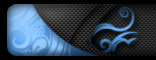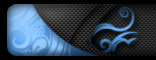Эта статья
научит вас самым основным методам картостроения. Написана специально
для тех, кто не имеет опыта создания карт, и не знает как пользоваться
Radiant.
Открываем CoD2 Radiant.
Первое, что нам надо сделать
- выбрать текстуру. Для этого идем в Textures -> Common. В нижнем
сером окошке у Вас появиться список текстур. Можно выбирать и другие
текстуры (Textures -> battleship например), они все распределены по
группам. Мы выбрали common. Прокручиваем нижнее серое окошко вниз, пока
не найдем текстуру Caulk. Выбираем её (кликом).
Caulk: невидимая текстура (прозрачная)
Перемещаемся
на "чертеж". Рисуем квадрат 192x192 (размер указан справа и с низу от
начерченного квадрата. Справа, в верхнем сером квадрате, у Вас
появиться 3D начерченной Вами фигуры.
Для перемещения
начерченного квадрата поместите курсор в её центр, зажмите левую кнопку
мыши, и тяните в нужное место. Когда фигура находиться в нужном
положении, нажмите Escape (Esc). С чертежа сниметься красное выделение.
Теперь ваша фигура неподвижна.
Теперь нам нужно создать стены.
Рисуем основу стены (16 в ширину). Для того чтобы настроить высоту
стены, переключаем камеру в режим XZ Front (текущее положение написано
в левом верхнем углу чертежа фиолетовыми буквами) нажатием на кнопку .
Помещаем курсор мышки над верхней линией, зажимам левую кнопку мыши, и
тянем вверх, пока не добьемся нужного результата. Когда высота
определена, жмем пробел (Space). У вас появилась копия стены, такого же
размера. Перетягиваем её на другую чать вашей фигуры. Когда стена
перетянута, снова нажимаем пробел (Space) для того чтобы появилась
копия стены.
Переключаемся в режим камеры XY Top (нажатием на ).
Нажимаем "R". Фигура выделяеться фиолетовым цветом. Она готова для
вращения. Ставим курсор рядом с вершиной стены, и ведем мышь по кругу.
Когда стена находиться под нужным углом снова жмем "R", чтобы выйти из
режима вращения. Ваша фигура снова выделена красным цветом. Передвигаем
в желаемое место и нажимаем Escape, чтобы снять выделение.
Переключая режими камер, доделайте остальные стены. У вас должно получиться что-то вроде этого:
Теперь
нам нужно наложить текстуры. Идем в меню Textures -> Austria ->
Walls (Можно выбрать и другое, для примера возьму эти) Для удобства,
зажимаешь SHIFT и кликаем на 3D камере по стенам, которые хотите
"покрасить". Они выделяться красным цветом. Потом находим нужную
текстуру, двойной клик. Нажимаем Escape. У вас должно получиться что-то
вроде этого:
Теперь сделайте тоже самое с полом и потолком.
Отлично. Теперь нам надо осветить комнату добавив свет. Передвигаем 3D
камеру стрелками на клавиатуре. Нажимаем на чертеже правой кнопкой и
выбираем Lights. Жмем Escape. У вас должно получиться что-то вроде
этого:
Теперь нам нужно добавить респаун. В Мультиплеере вам
понадобиться больше респаунов, но это уже совсем другая история.
Переключаем камеру в режим XY Top. Правой кнопкой по чертежу, info
-> player_start. На чертеже передвигаем красный квадрат в комнату.
Вам нужно поместить красный куб как можно ниже к полу, но чтоб он его
не касался.
Окна, двери, лестницы и пр.
Окна, двери.
В
начале, необходимо заметить, что статьи написанной выше достаточно,
чтобы начать рисовать карту. И можно очень легко и быстро построить
небольшой (или большой) бетонный гробик! Но двери и окна! Как же их
сделать? После изучения демонстрационной карты dawnwill.map, я был
удивлен и разочарован! Никаких функций, позволяющих вырезать отверстие
в стене, нет! Все строится как при помощи детских кубиков. Столбик,
столбик, перекладина - дверь; две перекладины, два столбика - окно.
После
этого осталось наложить текстуру и готово. Но не плохо бы еще вставить
дверные косяки и оконные рамы! Во первых, чтобы наш домик не выглядел
бункером, а во вторых, чтобы окна и двери не сливались со стенами при
взгляде с боку.
А теперь посмотрим на стену с другой стороны!
...
а там обои! Наложить другую текстуру на одну из сторон формы очень
просто. Нужно просто щелкнуть по форме левой кнопкой мыши удерживая
Shift + Ctrl.
Обратите внимание, сейчас выделена только одна
сторона. Теперь на нее можно наложить любую текстуру без изменеия для
других сторон.
Лестницы.
А теперь построим пару
лестниц. Лестницы бывают двух основных видов - обыкновенная и
приставная. Ну, с простой лестницей все понятно, те же кубики -
брусочки...
А вот как построить приставную? Для начала соберем ее из двух досок и палок, как в жизни.
Теперь скопируем ее и на копию наложим текстуру Ladder из раздела Common
Теперь поставим под наколоном копию к стене и совместим с ней оригинал, но так, чтобы копия была чуть выше оригинала!
Готово! Можно взбираться!
Пр.
Здесь я хочу расказать о некоторых приемах применяемых в COD2 Radiant.
Равнобедренный треугольник.
Данная фигура может понадобиться при построении чердака.
Для
начала нарисуем квадрат. После чего щелкнем вот по такой иконке на
панели инструментов! Затем, поставим точки 1 и 2 разделив квадрат по
диагонали.
Жмем Enter. Поворачиваем и накладываем текстуру.
Фигуры с произвольными сторонами.
Это может понадобиться при построении стены с неровным краем, проломом и пр.
Сделаем четыре прямоугольника.
Выделим один из них и нажмем на клавиатуре "V". По углам прямоугольника появятся желтые точки.
Перетаскивая
их можно изменять стороны фигуры как угодно. И в результате можно
получить что-то вроде этого. (Сделано грубо, но общие представления
дает)
Перемещения в COD2 Radiant.
Чтобы на
трехмерной карте переместиться на произвольную высоту, следует
перемещать мышь вперед - назад удерживая правую кнопку и клавишу Alt.
Удерживая те же клавиши и двигая мышь в стороны можно более комфортно
перемещаться в право - лево.
Чтобы на двухмерной карте увидеть то место которое вы видете на трехмерной нажмите клавиши Alt+X.
О многих других полезных сочетаниях клавиш можно прочитать в Help -> Commands.
|